WSD Taramayı Kullanmadan Önce
WSD Tarama Hakkında
Bu bölümde, bilgisayarın WSD Tarama işlevini kullanmak için nasıl ayarlanacağı açıklanmaktadır. WSD Tarama işlevini kullanmak için, makineyi bilgisayara kurun.
WSD Taramayı Bilgisayara Tarama öğesinden veya ağ aracılığıyla Uzak Tarama öğesinden ayarlayabilirsiniz.
WSD Taramayı kullanmak için, makinenin bir ağ aracılığıyla aşağıdakilerin yüklü olduğu bir bilgisayara bağlanması gerekir: Windows 10/Windows 8.1/Windows 8/Windows Vista/Windows 7/Windows Server 2012/Windows Server 2012 R2/Windows Server 2008/Windows Server 2008 R2
Aşağıdaki prosedüre başlamadan önce ağ bağlantısını kontrol edin.
WSD Tarama Kullanma Ayarı
WSD Tarama bağlantısı aracılığıyla Bilgisayara Tarama (WSD Tarama) işlevini ve Uzak Tarama (WSD Tarama) işlevini kullanmak için aşağıdaki prosedürü uygulayın.
-
Dokunmatik panelde [Device Settings] düğmesine basın.
-
 veya
veya  öğesine birkaç kez bastıktan sonra [Admin Setup (Yönetici Kurulumu)] öğesini seçin.
öğesine birkaç kez bastıktan sonra [Admin Setup (Yönetici Kurulumu)] öğesini seçin. -
Yönetici adını ve parolasını girip [OK (Tamam)] öğesine tıklayın.
Fabrikada ayarlanmış varsayılan yönetici adı ve parolası sırasıyla "admin" ve "aaaaaa" şeklindedir.
-
[Scanner Setup] düğmesine basın.
-
[WSD Scan Setup] düğmesine basın.
-
[WSD Scan] ögesinin [Enable] olarak ayarlandığını kontrol edin.
Kısa not
[WSD Scan] düğmesine basıldığında, [Enable] ve [Disable] arasında geçiş yapılır.
-
Ana ekran görüntüleninceye kadar [Back] düğmesine basın.
Bu Makineyi WSD Aygıtı Olarak Bir Bilgisayara Kurma
WSD Tarama işlevini kullanabilmek için, bu makineyi WSD Taramayı destekleyen bir Windows bilgisayara WSD Tarama aygıtı olarak kurun.
Not
-
WSD Tarama için kullanılacak bir bilgisayar bu makineyi tanırsa ve bu makinenin IP adresi değiştirilirse, başlamadan önce kayıt yapmanız gerekir. Bu makineyi kaldırıp tekrar kurun.
-
Bu kuruluma başlamadan önce, Ağ Arama ögesinin etkinleştirildiğini kontrol edin.
[Denetim Masası] ögesinden, [Ağ ve İnternet] > [Ağ ve Paylaşım Merkezi] > [Gelişmiş paylaşım ayarlarını değiştirin] ögesine tıklayın, [Ağ bulma] için [Ağ bulmayı aç] ögesini seçin ve ardından [Değişiklikleri Kaydet] ögesine tıklayın.
Kısa not
Bu makineye 50 bilgisayara kadar kaydedebilirsiniz.
Bu Makineyi Bir Bilgisayara Kurma
-
[Start (Başlat)] menüsünden [Computer (Bilgisayar)] öğesini ve ardından [Network (Ağ)] öğesini seçin.
Ağa bağlı olan aygıtlar görüntülenir.
-
[Çok İşlevli Aygıtlar] altındaki MC873 simgesine sağ tıklayın ve [Yükle] öğesini seçin.
[Kullanıcı Hesabı Denetimi] iletişim kutusu görüntülenirse, [Evet] öğesine tıklayın.
-
Görev çubuğunda kurulumun tamamlandığını bildiren balon mesajı görüntülendiğinde, ayrıntıları kontrol etmek için balona tıklayın ve ardından [x (Kapat)] ögesine tıklayın.
Aygıt kurulumunu makine üzerinde aşağıdaki şekilde kontrol edin.
Makinenin bir Bilgisayara Bağlı Olduğunu Kontrol Etme
-
[Scan] ögesine veya
 (TARA) düğmesine basın.
(TARA) düğmesine basın. -
[Scan To Computer] düğmesine basın.
-
[Select A Connecting PC] düğmesine basın.
-
[From WSD Scan] düğmesine basın.
-
Bu makinede WSD Tarama bağlantı hedefi olarak bir bilgisayar görüntülendiğini kontrol edin.
Dupleks Tarama için Ciltleme Konumu Ayarlama
WSD Tarama aracılığıyla Bilgisayara Tarama ve Uzak Tarama ile dubleks tarama yapmak üzere bir ciltleme konumu ayarlamak için aşağıdaki prosedürü uygulayın.
-
Dokunmatik panelde [Device Settings] düğmesine basın.
-
 veya
veya  öğesine birkaç kez bastıktan sonra [Admin Setup (Yönetici Kurulumu)] öğesini seçin.
öğesine birkaç kez bastıktan sonra [Admin Setup (Yönetici Kurulumu)] öğesini seçin. -
Yönetici adını ve parolasını girip [OK (Tamam)] öğesine tıklayın.
Fabrikada ayarlanmış varsayılan yönetici adı ve parolası sırasıyla "admin" ve "aaaaaa" şeklindedir.
-
[Scanner Setup] düğmesine basın.
-
[WSD Scan Setup] düğmesine basın.
-
[Binding] düğmesine basın.
-
Bir ciltleme konumu seçin.
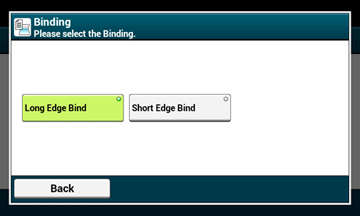
-
Ana ekran görüntüleninceye kadar [Geri] düğmesine basın.

